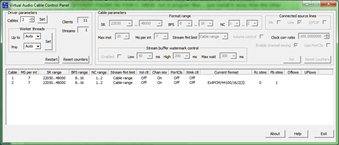Como escuchar los distintos canales de voz de una red
 Ya hemos visto en mis entradas anteriores cómo se pueden formar las redes DMR tanto en formato Tier II como en Tier III. El problema viene dado especialmente con las redes troncalizadas ya que hemos visto como existe un canal de servicio con varios canales de tráfico, dependiendo de cada tipo red el canal activo (tráfico) se irá asignando conforme exista un canal libre y, como es lógico, éste irá variando.
Ya hemos visto en mis entradas anteriores cómo se pueden formar las redes DMR tanto en formato Tier II como en Tier III. El problema viene dado especialmente con las redes troncalizadas ya que hemos visto como existe un canal de servicio con varios canales de tráfico, dependiendo de cada tipo red el canal activo (tráfico) se irá asignando conforme exista un canal libre y, como es lógico, éste irá variando.
Lo que se indica en el párrafo anterior plantea una pregunta: ¿cómo puedo entonces seguir una conversación si van cambiando de canal?
La solución parte de las VFO,s (Variable Frequency Oscillator).
Antes de continuar expresar que, si estamos hablando de DMR, como es el tema del blog, tendríamos que activar un DSD por cada canal que queramos demodular ya que éstos estarán, como no puede ser de otra forma, separados entre sí y lo que pretendemos es demodular y escuchar simultáneamente varios canales. La forma de hacerlo es sencilla, creamos una carpeta con un DSD por canal que queramos demodular, después habrá que ajustar varios cables virtuales y asignaremos uno a cada DSD.
En la siguiente imagen se puede ver esta herramienta o plugin del SDRConsole.
En él podemos ver varias cosas:
- La primera de ellas es que tenemos sintonizadas 4 frecuencias simultáneas: 144,2 – 144,3 – 144,4 y 144,5 MHz.
- La segunda es que sólo el receptor o VFO sintonizado en 144,3 MHz se puede escuchar ya que el resto está en mute.
- Y la tercera (círculo naranja) es que si pulsamos este botón podremos escuchar estos 4 canales simultáneamente.
Antes de explicar qué ocurriría con esto pasemos a ver el VFO en otra aplicación, en este caso el SDRSharp.
En este caso vemos que la pestaña “Habilitar” está activa y que a cada receptor o VFO (aunque sólo se muestra el primero) se le ha puesto una frecuencia similar al primer caso, con esto conseguiríamos el mismo resultado.
Es decir, podríamos estar escuchando simultáneamente los 4 receptores o VFO,s con lo que se podría seguir la conversación, cuál es entonces la pega en este sistema de escucha.
La pega radica en lo que muestra la tabla “Beacon” de los System Planner tanto de Motorola como de Hytera.
Si atendemos a esta tabla tendríamos que conocer cada una de las frecuencias que presumiblemente corresponden a cada red, con independencia del número de sitios que tengan teniendo en cuenta que no podremos poner un número ilimitado de VFO.
El siguiente problema que se plantea es realizar una grabación de una conversación de voz dentro de una red.
Si la forma de grabación es controlada, es decir, nos encontramos en nuestro ordenador, la forma es muy sencilla, para ello usaremos cualquier herramienta de edición de audio, en este caso usaremos una que es gratuita denominada Audacity.
Al abrir la herramienta iremos al menú de “Editar” y en él pulsaremos “Preferencias”.
Se abrirá una nueva ventana y elegiremos la opción “Line 1 (Virtual Audio Cable)” de la pestaña “Dispositivo”, en este caso que tan sólo se ha creado 1, pero recordar que lo lógico es crear uno por VFO o también asignar todos los VFO al asignador de sonidos, con lo que se escucharía por un sólo canal.
Ya sólo nos resta realizar la grabación.
Si por el contrario lo que queremos es que realice la grabación sin que nosotros intervengamos podemos usar otros programas como “Sistema de grabación VRS”.
Antes de hablar del VRS tendremos que instalar nuestro cable virtual si es que aún no lo tenemos instalado, ahora bien, para este caso es recomendable instalar como mínimo la versión 4.6, esto es debido a que, como es lógico, tendríamos que crear un cable virtual por cada VFO que queramos montar, no sería necesario si simplemente quisiéramos escucharlo, pero sí para poder grabar los canales por separado.
Dentro del VFO podemos encontrar un Combobox en el que se puede seleccionar la salida de audio deseada, en la imagen vemos que está seleccionada la línea 1 del cable virtual.
Lo normal sería dejar esa línea para el propio SDRSharp y crear una adicional por VFO como he mencionado anteriormente, seleccionaríamos por tanto la línea 2, 3, 4, … dependiendo de cuantos hayamos puesto.
Ahora sí es el momento de ejecutar nuestra herramienta VRS, en ella nos iríamos a nuestra pestaña de “Configuraciones” y dentro de ella a “Opciones…”. Se nos abrirá una segunda ventana y activaremos la segunda pestaña llamada “Canales”, en ésta se crearán cuantos canales de grabación necesitemos y tendremos que pulsar sobre propiedades en cada una de ellas.
Se abrirá una tercera ventana donde programaremos entre otras cosas qué dispositivo de grabación usará, como es lógico pondremos el mismo que habíamos programado el VFO correspondiente.
En la segunda pestaña de esta ventana (“Propiedades para iniciar/detener”), en su “Modo de grabación:” es importante poner la opción “Activado por voz” para que inicie la grabación.
Esta sería por tanto una forma sencilla y con herramientas, que nos podemos descargar gratuitamente, de realizar grabaciones automáticas de varios canales simultáneos sin que nosotros tengamos que intervenir.
Documentos compartidos: